Ето къде се намира.
Ако не я виждате, изберете стрелката, за да се разпъне менюто с възможностите. Намира се на първа позиция в Basic Shapes.
Въвеждане на текст и форматиране на самата кутия, както всяка друга фигура в PowerPoint.
Текстът в кутията:
"Аз
съм текстова кутия.
Вижте нашите промени. Умишлено наклонихме с 4 градуса кутията.
Последвайте връзката, за да видите:
В
мен може да въвеждате текст, който да форматирате.
Може
и мен, текстовата кутия, да форматирате също. ;)
По
подразбиране текста е Calibri
Body, 18 размер, подравнен текст в ляво."Може да определите размера на текстовата кутия. Изберете ляв бутон на мишката и от изкачащото меню изберете най-долната опция Format Shape.
Прозорецът, който излиза е свързан с всичко, което може да правите с една фигура, в случая текстовата кутия. По подразбиране е активно най-горния ред за Fill. 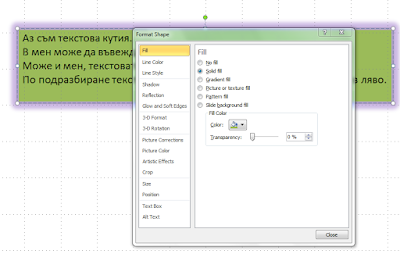
Отиваме на Size.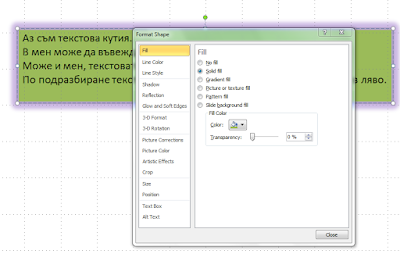
Вижте нашите промени. Умишлено наклонихме с 4 градуса кутията.
Последвайте връзката, за да видите:
ОЩЕ УРОЦИ НА POWERPOINT >>








